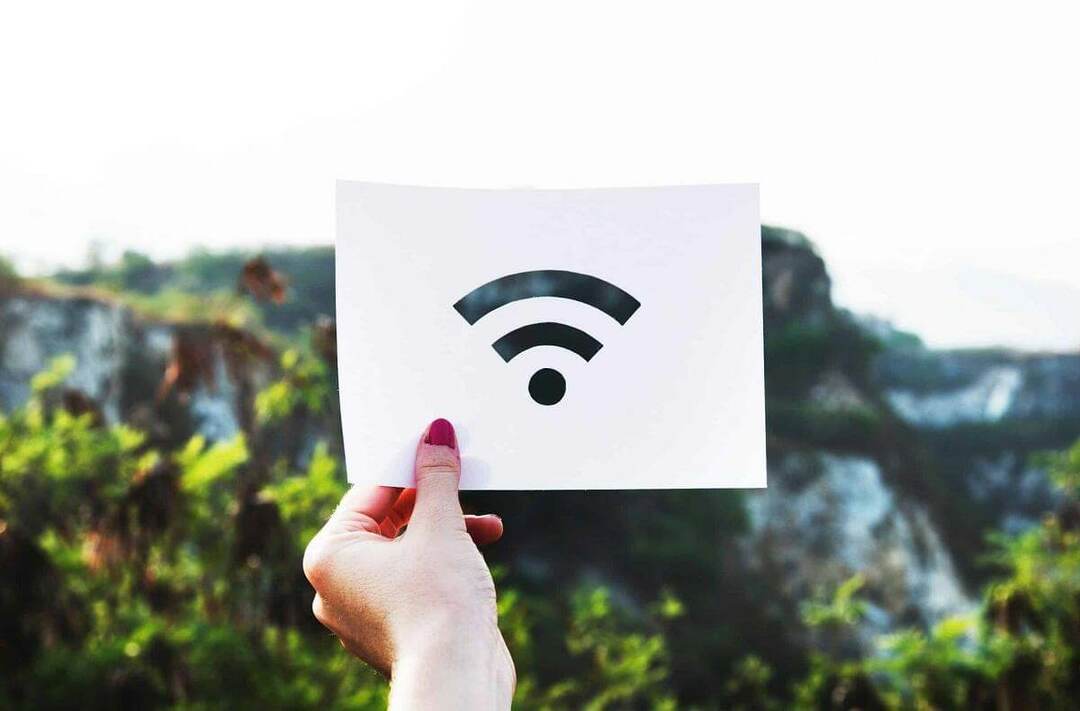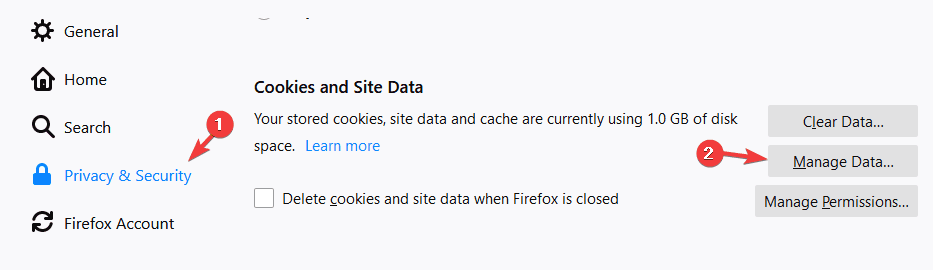- Si vous rencontrez Le programme d'installation a rencontré une erreur 0x800b0109 message, utilisez les dépanneurs intégrés pour le résoudre.
- La réparation de vos fichiers système peut vous aider à résoudre toutes sortes de problèmes et d'erreurs de mise à jour.
- Entrer en mode sans échec est un excellent moyen de résoudre ce problème et de nombreux autres problèmes de PC.

XINSTALLER EN CLIQUANT SUR LE FICHIER DE TÉLÉCHARGEMENT
Ce logiciel réparera les erreurs informatiques courantes, vous protégera contre la perte de fichiers, les logiciels malveillants, les pannes matérielles et optimisera votre PC pour des performances maximales. Résolvez les problèmes de PC et supprimez les virus maintenant en 3 étapes faciles :
- Télécharger l'outil de réparation Restoro PC qui vient avec des technologies brevetées (brevet disponible ici).
- Cliquez sur Lancer l'analyse pour trouver les problèmes Windows qui pourraient causer des problèmes au PC.
- Cliquez sur Tout réparer pour résoudre les problèmes affectant la sécurité et les performances de votre ordinateur
- Restoro a été téléchargé par 0 lecteurs ce mois-ci.
Il est important de garder votre Windows à jour, surtout si vous voulez vous assurer que votre PC fonctionne sans bogue.
Cependant, parfois, des problèmes avec le processus de mise à jour peuvent survenir et vous ne parvenez pas à installer les mises à jour.
De nombreux utilisateurs ont signalé Le programme d'installation a rencontré une erreur 0x800b0109 erreur lors de l'installation des mises à jour, et dans le guide d'aujourd'hui, nous allons vous montrer comment résoudre ce problème.
Pourquoi l'erreur de mise à jour 0x800b0109 se produit-elle ?
Dans la plupart des cas, cette erreur et de nombreuses autres erreurs de mise à jour se produisent en raison d'un problème avec le composant Windows Update.

Il est également possible que vos fichiers système soient endommagés ou qu'une application interfère avec le processus de mise à jour.
L'erreur 0x800b0109 est-elle grave ?
L'erreur vous empêchera de télécharger les mises à jour, et si vous ne pouvez pas mettre à jour votre système d'exploitation, il deviendra vulnérable.
En plus de la vulnérabilité, cette erreur vous empêchera d'obtenir des correctifs et de nouvelles fonctionnalités, il est donc important de la corriger.
Que puis-je faire si le programme d'installation a rencontré une erreur 0x800b0109 sous Windows 11/10 ?
1. Exécutez l'outil de dépannage de Windows Update
- presse les fenêtres clé + je pour ouvrir le Réglages application.
- Naviguez maintenant vers Dépanner.

- Cliquer sur Autres dépanneurs.

- Localisez maintenant Windows Update et cliquez sur Courir.

- Attendez que le processus se termine.
Si le dépanneur n'a pas fonctionné pour vous, vous pouvez essayer d'utiliser un logiciel de réparation spécialisé tel que Restauration pour résoudre ce problème.
2. Désactiver ou désinstaller l'antivirus tiers
- Désactivez votre logiciel antivirus et vérifiez si cela résout le problème. Sinon, passez à l'étape suivante.
- Cliquer sur Démarrer et sélectionnez Réglages.

- Aller à applications et sélectionnez Applications installées.

- Localisez votre logiciel antivirus, cliquez sur les trois points à côté et choisissez Désinstaller.

- Suivez les instructions à l'écran pour terminer le processus.
Conseil d'expert: Certains problèmes de PC sont difficiles à résoudre, en particulier lorsqu'il s'agit de référentiels corrompus ou de fichiers Windows manquants. Si vous rencontrez des problèmes pour corriger une erreur, votre système peut être partiellement endommagé. Nous vous recommandons d'installer Restoro, un outil qui analysera votre machine et identifiera la panne.
Cliquez ici pour télécharger et commencer à réparer.
Après avoir supprimé votre antivirus, vérifiez si le problème est résolu. Alternativement, vous pourriez envisager utiliser un logiciel antivirus pour Windows 11 pour éviter de tels problèmes à l'avenir.
3. Exécutez des analyses SFC et DISM
- presse les fenêtres clé + X et sélectionnez Terminal Windows (administrateur).

- Exécutez maintenant la commande suivante:
sfc/scannow
- Attendez que le processus se termine.
- Exécutez cette commande:
DISM.exe/Online/Cleanup-Image/ Restorehealth
- Attendez patiemment que le processus se termine.
4. Entrer en mode sans échec
- Cliquer sur Démarrer et accédez à Réglages.

- Sélectionner Récupération.

- Clique le Redémarrer maintenant bouton dans le Démarrage avancé section.

- Choisir Dépanner dans la liste des options.

- Naviguez vers le Options avancées.

- Sélectionner Paramètres de démarrage et cliquez Redémarrage.

- Maintenant, il vous suffit d'appuyer sur F5 ou 5 pour sélectionner Mode sans échec avec réseau.

Une fois que vous entrez en mode sans échec, essayez à nouveau de mettre à jour votre PC. Si vous rencontrez des problèmes lors de l'exécution de ces étapes, nous vous suggérons lire notre guide sur la façon d'accéder au mode sans échec sur Windows 11.
5. Effectuer une mise à niveau sur place
- Rendez-vous sur la page Web de Windows 11.
- Sélectionnez la version souhaitée et cliquez sur Télécharger.

- Choisissez la langue que vous souhaitez utiliser. Cliquez maintenant sur Confirmer.

- Sélectionner téléchargement 64 bits.

- Attendez que le téléchargement soit terminé.
- Double-cliquez sur le fichier que vous avez téléchargé.

- Une nouvelle fenêtre apparaîtra. Localiser setup.exe et double-cliquez dessus.

- Choisissez si vous souhaitez télécharger les mises à jour disponibles et cliquez sur Suivant.

- Sélectionner Conserver les fichiers personnels et les applications si possible et cliquez Suivant.

- Suivez les instructions à l'écran pour terminer la configuration.
Utilisez uniquement l'option pour conserver vos fichiers et applications personnels, sinon ce processus réinstallera Windows au lieu de le mettre à niveau.
6. Utiliser la restauration du système
- presse les fenêtres clé + R pour ouvrir le Courir dialogue. Taper rstrui et appuyez sur Entrer.

- Choisissez un point de restauration et cliquez sur Suivant.

- Appuyez maintenant sur Finir.

- Attendez que le processus de restauration soit terminé.
Pour en savoir plus sur cette fonctionnalité, nous vous suggérons lire notre guide sur la création de points de restauration Windows 11.
Que faire si le programme d'installation a rencontré une erreur 0x800b0109 sous Windows 11 ?
Télécharger la mise à jour manuellement
- Localisez le numéro KB de la mise à jour. Vous pouvez le trouver dans le Windows Update section.
- Accédez au site Web du catalogue Microsoft Update.
- Entrez le numéro KB et cliquez sur Chercher.

- Trouvez la mise à jour qui correspond à l'architecture de votre système et cliquez sur Télécharger.

- Cliquez maintenant sur le lien disponible pour télécharger la mise à jour.

- Une fois le fichier téléchargé, exécutez-le pour installer la mise à jour.
Est-il possible de télécharger des mises à jour en dehors de Windows Update ?
Oui, Microsoft Update Catalog vous permet de télécharger des mises à jour individuelles sous forme de fichiers et de les installer sur votre PC.
Le site Web est créé par Microsoft, vous pouvez donc être assuré que les mises à jour de celui-ci peuvent être téléchargées et installées en toute sécurité.
Comment puis-je supprimer les mises à jour Windows ?
- Ouvrez le Réglages application à l'aide de les fenêtres clé + je raccourci.
- Dirigez-vous vers le Windows Update section et sélectionnez Historique des mises à jour.

- Sélectionner Désinstaller les mises à jour.

- Double-cliquez sur la mise à jour que vous souhaitez désinstaller.

- Suivez les instructions à l'écran.
Obtenir le Le programme d'installation a rencontré une erreur 0x800b0109 Le message vous empêche d'installer les mises à jour, mais j'espère que vous devriez pouvoir le réparer avec ces solutions.
Si vous rencontrez des problèmes supplémentaires, nous vous suggérons en visitant notre article sur l'erreur de mise à jour Windows 11 0x800f0831 pour plus de solutions.
Avez-vous trouvé une solution alternative à cette erreur? Si tel est le cas, n'hésitez pas à le partager avec nous dans la section des commentaires ci-dessous.
 Vous avez toujours des problèmes ?Corrigez-les avec cet outil :
Vous avez toujours des problèmes ?Corrigez-les avec cet outil :
- Téléchargez cet outil de réparation de PC noté Excellent sur TrustPilot.com (le téléchargement commence sur cette page).
- Cliquez sur Lancer l'analyse pour trouver les problèmes Windows qui pourraient causer des problèmes au PC.
- Cliquez sur Tout réparer pour résoudre les problèmes avec les technologies brevetées (Remise exclusive pour nos lecteurs).
Restoro a été téléchargé par 0 lecteurs ce mois-ci.